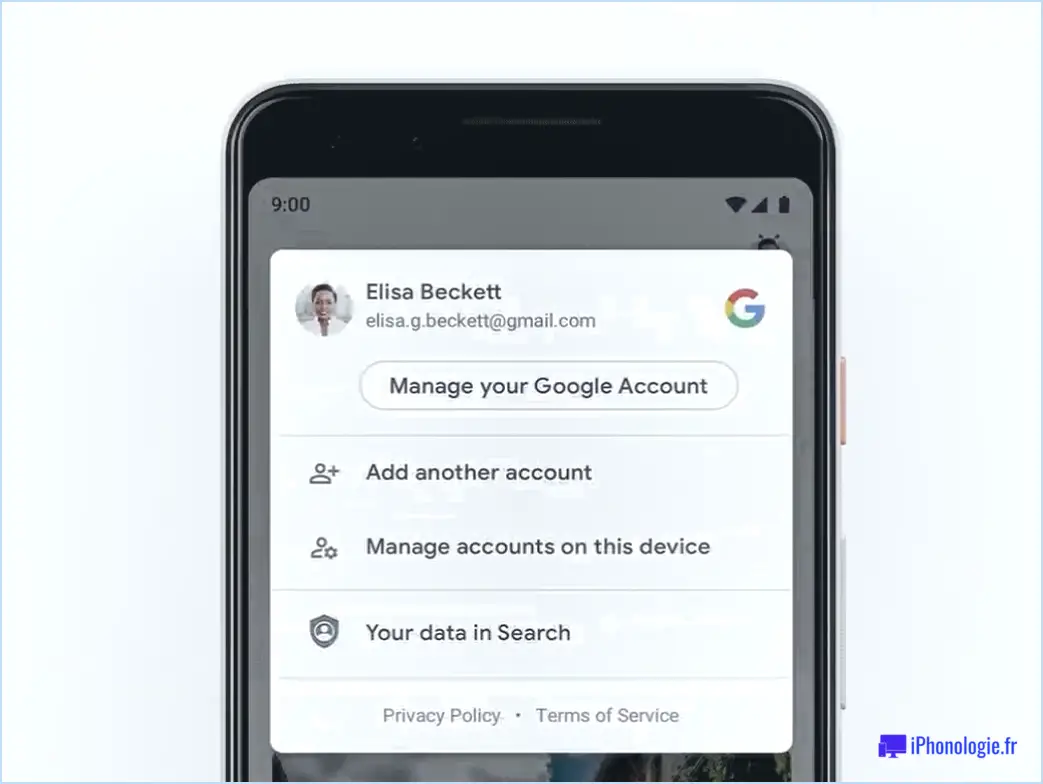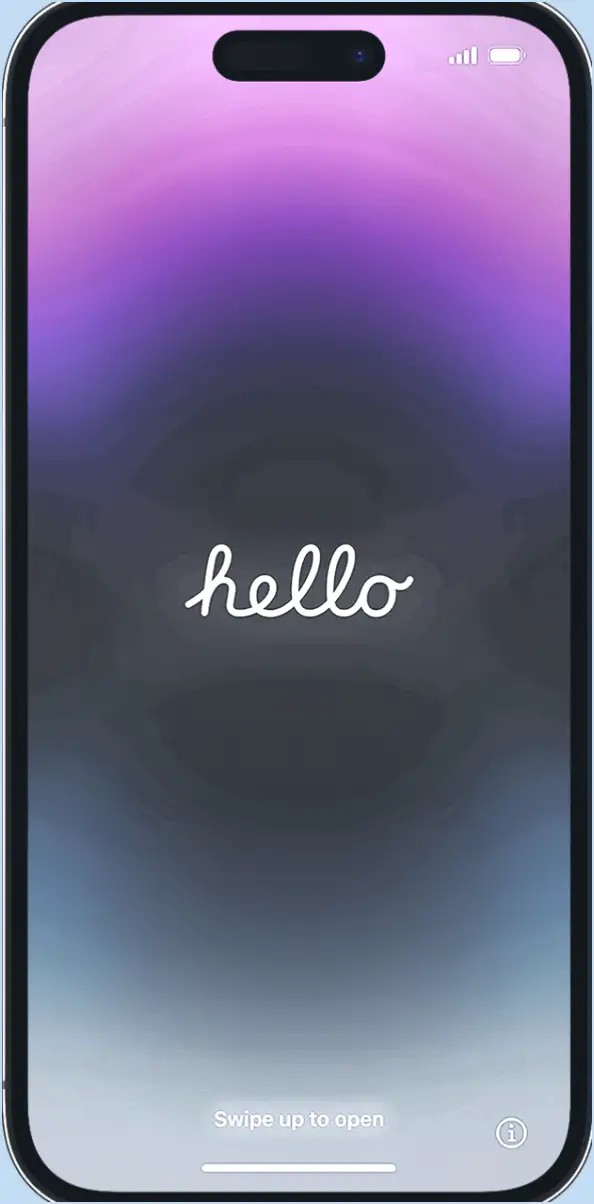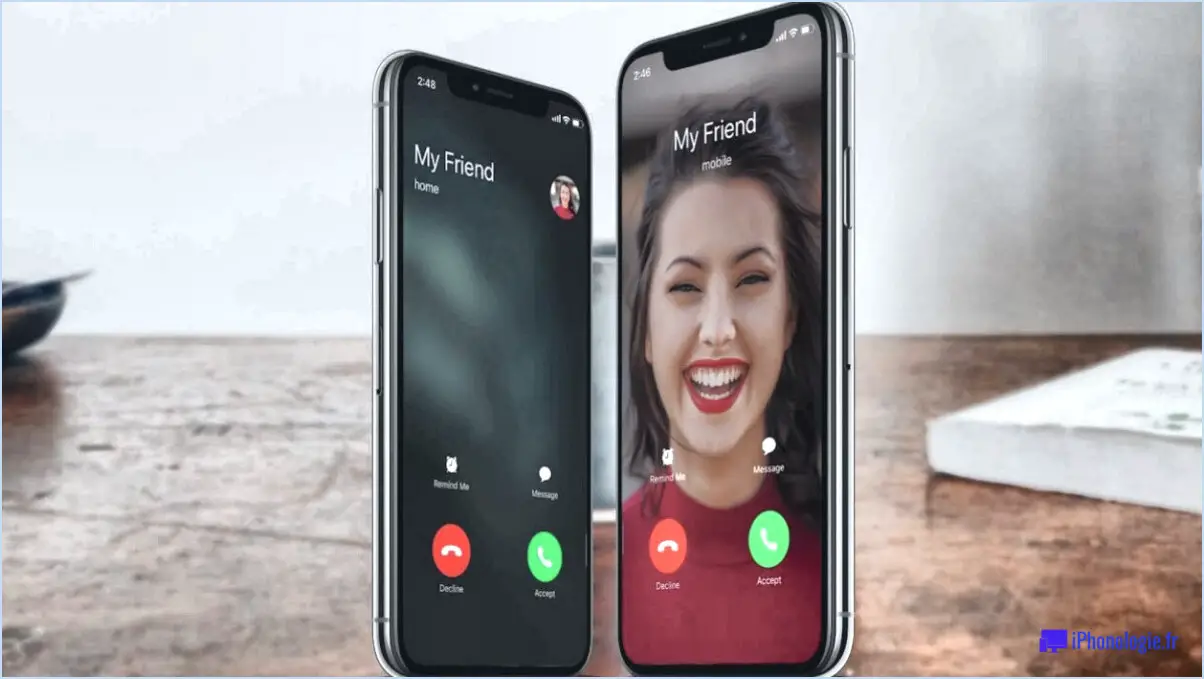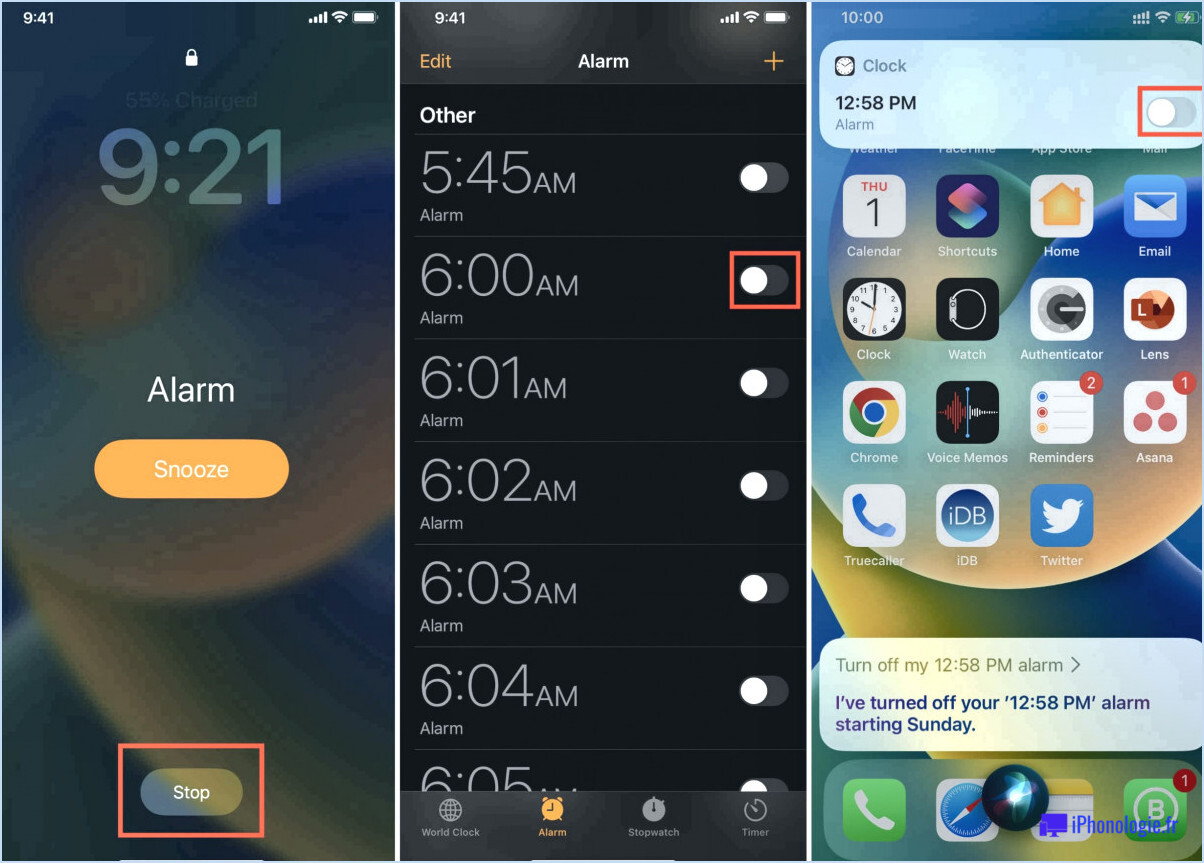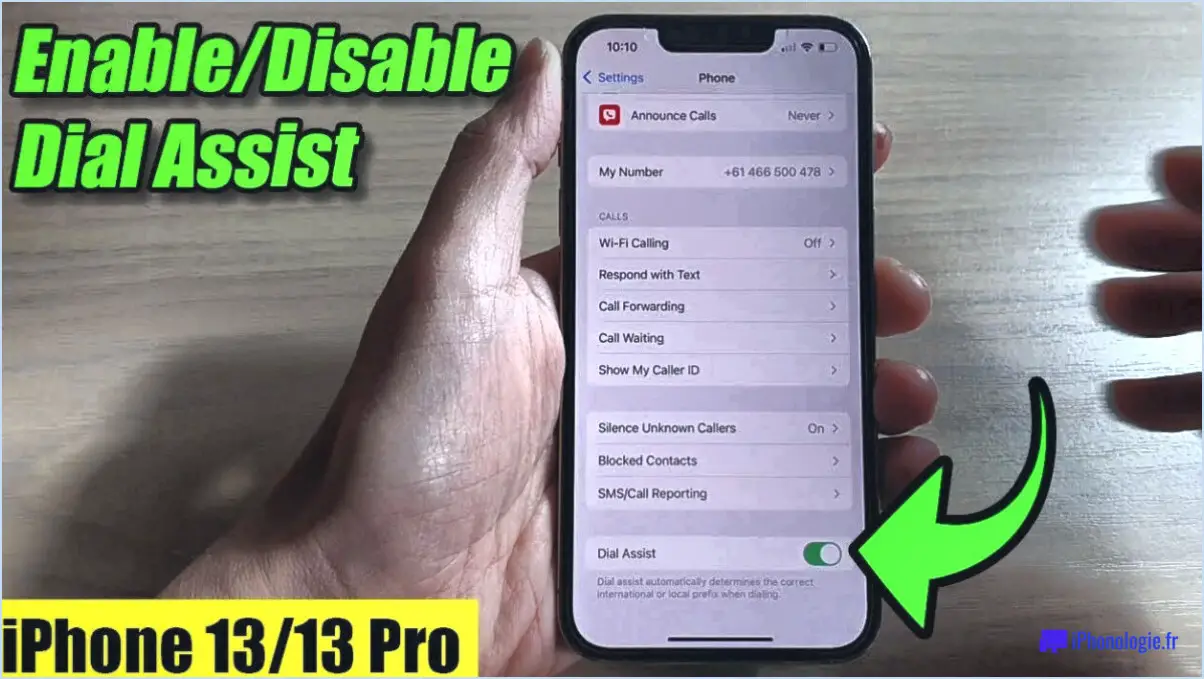Comment désactiver la serrure intelligente de google moto e4?

Pour désactiver le verrouillage intelligent de Google sur votre Moto E4, suivez les étapes suivantes :
- Accédez à Paramètres : Ouvrez l'application Paramètres sur votre Moto E4. Vous la trouverez généralement dans le tiroir d'applications ou en glissant vers le bas depuis le haut de l'écran et en tapant sur l'icône d'engrenage.
- Naviguez jusqu'à Sécurité : Dans le menu Paramètres, faites défiler l'écran vers le bas pour trouver l'option « Sécurité ». Elle est souvent placée sous la section « Système ». Tapez sur « Sécurité » pour continuer.
- Recherchez Smart Lock : Dans les paramètres de sécurité, recherchez l'option « Smart Lock ». Elle peut se trouver sous diverses fonctions liées à la sécurité, telles que l'empreinte digitale, le code PIN ou les paramètres de verrouillage de l'écran.
- Choisissez Google Smart Lock : Une fois que vous êtes dans les paramètres de Smart Lock, vous verrez probablement différentes options pour les méthodes de déverrouillage. Parmi celles-ci, repérez et tapez sur « Google Smart Lock ».
- Désactivez les appareils individuels (le cas échéant) : Si plusieurs appareils sont connectés à Google Smart Lock, ils peuvent être répertoriés ici. Pour désactiver Smart Lock pour un appareil spécifique, localisez le nom de l'appareil et appuyez sur l'interrupteur à bascule situé à côté pour le désactiver.
- Confirmez l'action : Une demande de confirmation peut apparaître pour s'assurer que vous souhaitez désactiver Google Smart Lock pour l'appareil sélectionné. Confirmez votre décision si vous y êtes invité.
- Retour et sortie : Après avoir désactivé Smart Lock pour les appareils souhaités, vous pouvez simplement revenir en arrière ou quitter les paramètres. Vos modifications seront automatiquement enregistrées.
Veuillez noter que la désactivation de Google Smart Lock signifie que vous devrez saisir votre code PIN, votre schéma ou votre mot de passe à chaque fois que vous déverrouillerez votre appareil. Cela peut renforcer la sécurité de votre appareil, mais peut aussi vous demander un peu plus d'efforts.
Gardez à l'esprit que la disposition des menus des paramètres peut varier légèrement en fonction de la version d'Android ou de toute personnalisation appliquée par le fabricant. Ces étapes devraient généralement vous guider dans le processus de désactivation de Google Smart Lock sur votre Moto E4.
Comment se débarrasser de Google Smart Lock sur Android?
Pour éliminer Google Smart Lock de votre appareil Android, suivez les étapes suivantes :
- Ouvrez l'application Paramètres.
- Naviguez jusqu'à Sécurité.
- Sélectionnez Verrouillage intelligent.
- Appuyez sur les trois lignes dans le coin supérieur gauche pour accéder au menu.
- Sélectionnez Supprimer le verrouillage intelligent.
Comment désactiver Smart Lock sur mon Motorola?
Pour désactiver Smart Lock sur votre appareil Motorola, suivez les étapes suivantes :
- Ouvrez l'application Paramètres.
- Faites défiler vers le bas et localisez l'option « Sécurité ».
- Tapez sur « Smart Lock ».
- Basculez l'interrupteur Smart Lock sur la position off.
Cela désactivera la fonction Smart Lock sur votre téléphone Motorola.
Comment désactiver la fonction Smart Lock sur Android et Chrome?
Pour désactiver Smart Lock sur Android et Chrome, procédez comme suit :
- Paramètres Android : Ouvrez les paramètres de votre appareil, recherchez « Smart Lock » et désactivez-le.
- Compte Google : Dans les paramètres de votre compte Google, accédez à la section « Sécurité » et désactivez « Smart Lock pour les sites web ».
- Gestionnaires de mots de passe : Utilisez des gestionnaires de mots de passe tels que 1Password ou LastPass pour générer des mots de passe forts pour les comptes. Ensuite, désactivez Smart Lock pour chaque compte individuellement.
Comment déverrouiller un téléphone Smart Lock?
Pour déverrouiller un téléphone Smart Lock, vous avez plusieurs options à votre disposition :
- Introduire le code: Si un code vous a été fourni lors de l'achat de la serrure, vous pouvez le saisir sur le clavier du téléphone pour le déverrouiller.
- Scanner d'empreintes digitales: De nombreux téléphones Smart Lock sont équipés d'un scanner d'empreintes digitales. En plaçant votre doigt enregistré sur le scanner, le téléphone reconnaîtra votre empreinte digitale unique et vous accordera l'accès.
N'oubliez pas qu'il ne s'agit que de deux méthodes pour déverrouiller votre téléphone Smart Lock. Le code et le scanner d'empreintes digitales offrent des moyens pratiques et sûrs d'accéder à votre appareil.
Comment désactiver Smart Lock sur Messenger?
Pour désactiver Smart Lock sur Messenger, suivez les étapes suivantes :
- Ouvrez l'application Messenger.
- Accédez au menu Paramètres.
- Dans la section « Sécurité & section « vie privée », localisez et tapez sur « Smart lock ».
- Désactivez l'option « Utiliser le verrouillage intelligent ».
En suivant ces étapes, vous parviendrez à désactiver le verrouillage intelligent sur Messenger, ce qui renforcera la sécurité et la confidentialité de vos conversations.
Pourquoi Google Smart Lock apparaît-il?
Google Smart Lock apparaît comme une fonction de sécurité dans les appareils Android, protégeant votre appareil en imposant un code d'accès ou un modèle comme condition préalable à l'accès à des applications ou fonctions spécifiques.
Où se trouve Google Smart Lock sur mon téléphone?
Pour localiser Google Smart Lock sur votre téléphone, accédez à l'application Paramètres et sélectionnez « Sécurité ». & Emplacement ». Dans la section « Sécurité », vous trouverez l'option « Google Smart Lock ». Pour l'activer, il vous suffit de basculer l'interrupteur adjacent à « Google Smart Lock » sur la position ON.